Se hai comprato una stampante nuova o vuoi utilizzare una stampante in tuo possesso su un altro computer, molto probabilmente vorrai sapere come collegarla. Oggi vediamo la procedura per poter aggiungere una stampante al nostro PC.
Il caso più semplice è quello di installare una stampate su un computer nuovo dove il rilevamento potrebbe avvenire in modo automatico senza la necessità di inserire un CD per i driver.
Come prima cosa dovrete collegare la stampante alla corrente, inserire le cartucce e collegarla tramite cavo USB al computer con cui vorrete utilizzarla. Nel migliore dei casi il vostro computer riconoscerà la stampante e andrà a cercarsi in automatico i driver in modo da essere subito operativi.
Installare una stampanti che necessitano dei driver
Prima soluzione:
Se invece il vostro computer non riconosce la stampante quello che dovrete fare nel caso ne siate in possesso è inserire il CD all’interno della scatola per poter installare i driver necessari. La procedura di installazione è molto semplice, inserite il CD nel lettore e seguite le istruzioni a video fino alla fine in modo che nel momento in cui vi verrà richiesto di inserire il cavo USB il vostro PC riconosca la stampante.
Seconda soluzione: installazione senza CD
La seconda soluzione nel caso non abbiate il CD per i driver è quello di affidarci a Windows e sperare che la nostra stampante sia presente nel database. Questa procedura necessita che sappiate il modello della vostra stampante in modo da filtrare e trovare i driver giusti.
Aggiungi una stampante con Windows XP, Vista o 7
Cliccate sul pulsante Start nel caso abbiate Windows XP, Vista o 7 ed cliccate sulla voce Dispositivi e Stampanti.
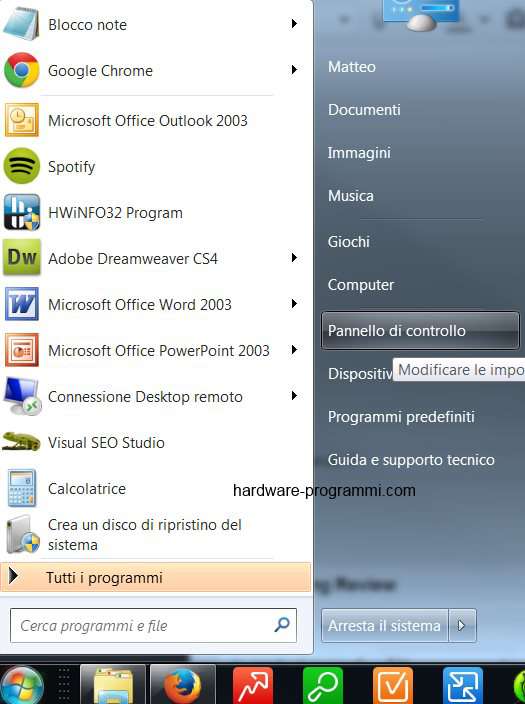
Ora nella schermata che vi si aprirà dovrete cliccare sul pulsante Aggiungi stampante. A questo punto la procedura sarà guidata passo passo dove dovrete scegliere:
- La porta da utilizzare
- Il produttore e il modello della stampante
Se il vostro modello è presente nella lista potrete procedere con l’installazione dei driver ed iniziare ad utilizzare la vostra stampante, mentre se non è presente dovrete selezionare il numero del modello che si avvicina di più a quello in vostro possesso e cliccare sul pulsante Windows Update in modo da effettuare una ricerca del vostro modello.
Plug&Play stampante Windows 8, 8.1 o 10
Se avete Windows 8, 8.1 o 10 invece posizionatevi nell’angolo in alto a destro dello schermo e nel campo ricerca scrivete Pannello di controllo.

Una volta entrati nel pannello di controllo di Windows alla voce Hardware e suoni cliccate su Aggiungi dispositivo.
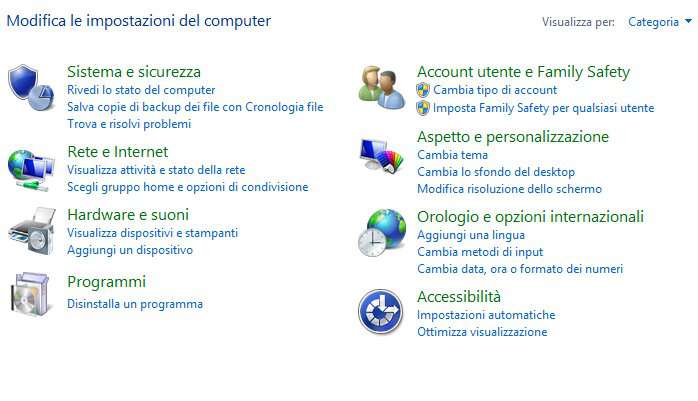
A questo punto se avete collegato la stampante partirà una ricerca che andrà a cercare la vostra stampante che avete collegato al PC tramite cavo USB.

Terminata la ricerca dovreste visualizzare a schermo il modello della vostra stampante e procedere con l’installazione cliccando su Avanti.
Leggi anche: Come stampare da smartphone android.
Come trovare i driver della stampante
Se nessuno dei metodi elencati non avesse portato dei risultati positivi un’altra soluzione è quello di andare sul sito del produttore (Canon, Epson, Lexmark, Samsung, etc. etc), andare nella sezione stampanti, cercare il nostro modello e vedere se sono presenti i driver da poter scaricare.
Nella maggior parte dei casi i vari produttori mettono a disposizione il download dei driver. Ad esempio andando sul sito della Epson ci basterà selezionare la nostra stampante e cliccare sulla tab Download e Supporto per poter scaricare i driver giusti per il nostro sistema operativo:

In alternativa potrete cercare su Google “Nome modello stampante download driver” (al posto del nome modello stampante dovrete inserire il nome della stampante che avete).






